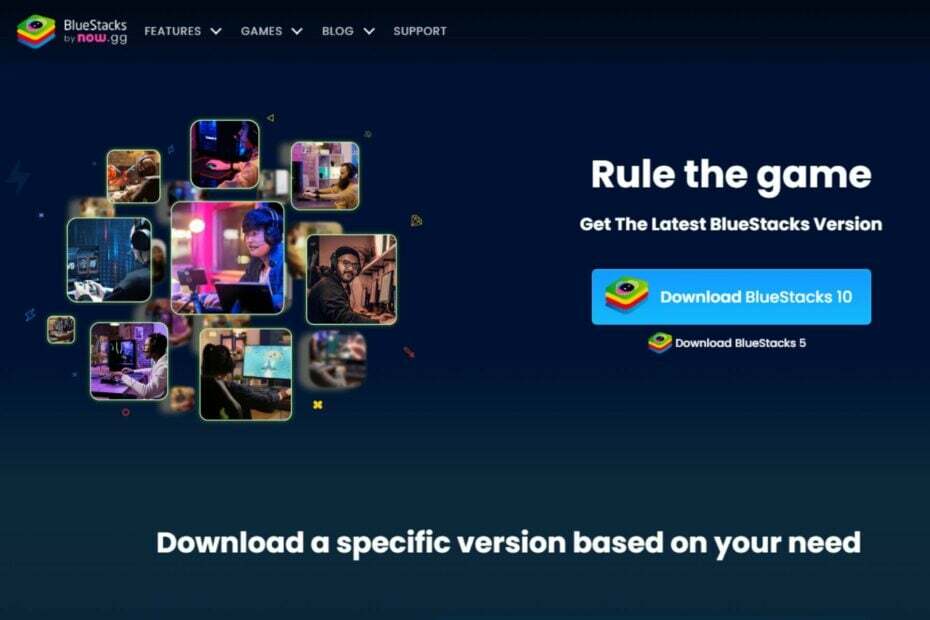إليك الإصدار الصحيح من BlueStacks لنظام التشغيل Windows 11
- BlueStacks هو تطبيق يمكنك تثبيته على جهاز الكمبيوتر الذي يعمل بنظام Windows ، وهو أفضل طريقة للحصول على تطبيقات Android على جهاز الكمبيوتر.
- مع وجود العديد من الإصدارات الموجودة هناك ، قد يكون محيرًا أيها هو الأفضل لنظام التشغيل Windows 11 الخاص بك. نوضح ذلك لك في هذه المقالة.
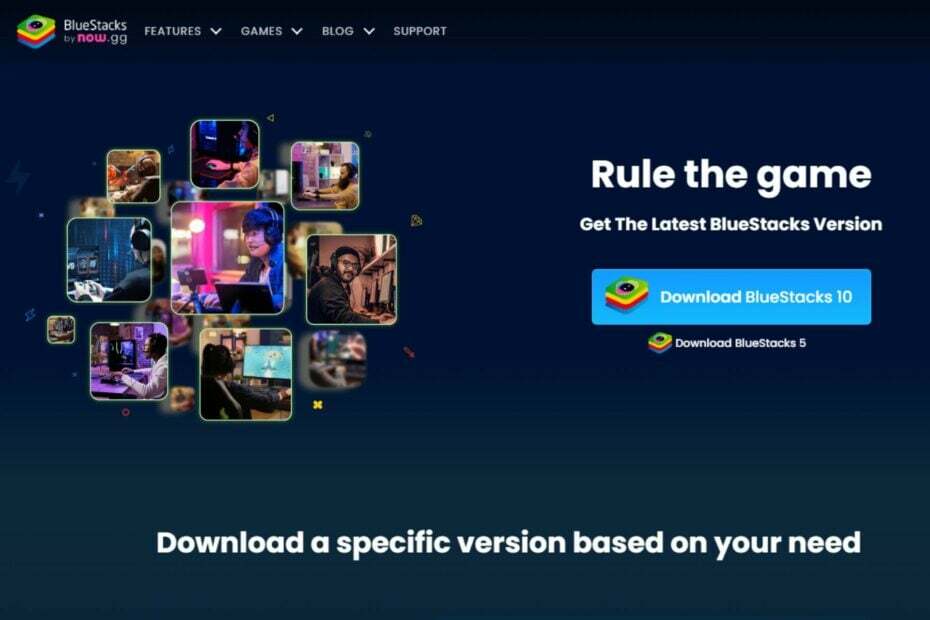
Xالتثبيت عن طريق النقر فوق ملف التنزيل
- قم بتنزيل Fortect وتثبيته على جهاز الكمبيوتر الخاص بك.
- ابدأ عملية مسح الأداة للبحث عن الملفات الفاسدة التي هي مصدر مشكلتك.
- انقر بزر الماوس الأيمن فوق ابدأ الإصلاح لذلك يمكن للأداة بدء الخوارزمية الإصلاحية.
- تم تنزيل Fortect بواسطة 0 القراء هذا الشهر.
حقق Windows 11 ، وهو أحدث إصدار من Microsoft ، أحلام مستخدمي Android تتحقق من خلال تقديم نظام Windows الفرعي لنظام Android الذي يتيح لك تحميل تطبيقات Android.
ومع ذلك ، يفضل بعض المستخدمين تحميل التطبيقات الجانبية باستخدام بدائل مثل Bluestacks لنظام التشغيل Windows 11. Bluestacks تحظى بشعبية كبيرة محاكي الأندرويد، وإذا كان اختيارك للسم ، فنوضح لك كيفية تنزيله.
هل يمكنك تنزيل BlueStacks على نظام التشغيل Windows 11؟
نعم ، يمكنك تنزيل BlueStacks على Windows 11. كلما تلقيت سؤالاً حول ما إذا كان يمكنك تنزيل تطبيق على Windows 11 ، يجب أن تعلم بالفعل أن له علاقة بـ متطلبات النظام.
يأتي نظام التشغيل مصحوبًا بمتطلبات أجهزة وبرامج صارمة ، لذلك إذا لم تستوف هذه المتطلبات الأساسية ، فمن المحتمل أن تتطلع إلى محاكيات Android لأجهزة الكمبيوتر منخفضة الجودة.
لحسن الحظ ، فإن BlueStacks متساهل إلى حد ما فيما يتعلق بالمتطلبات ويمكن للجميع تقريبًا تحقيقها بسهولة. كل ما تحتاجه هو:
- نظام تشغيل محدث
- ذاكرة وصول عشوائي لا تقل عن 4 جيجا بايت
- السائقين المحدثين
- مساحة تخزين خالية لا تقل عن 5 جيجابايت
- اتصال إنترنت يعمل
كيف أقوم بتثبيت BlueStacks على Windows 11؟
- انتقل إلى المتصفح الخاص بك وانتقل إلى موقع بلوستاكس.
- ستجد خيارين: بلوستاكس 10 و بلوستاكس 5. إذا كان جهاز الكمبيوتر الخاص بك يفي بالمتطلبات المذكورة أعلاه ، فتابع الضغط على زر التنزيل لـ BlueStacks 5 ، وهو برنامج التثبيت غير المتصل بالإنترنت. ومع ذلك ، إذا كان لديك جهاز كمبيوتر منخفض المستوى ولا تريد تنزيل الملف ، فيمكنك الانتقال إلى BlueStacks 10 ، الإصدار السحابي.
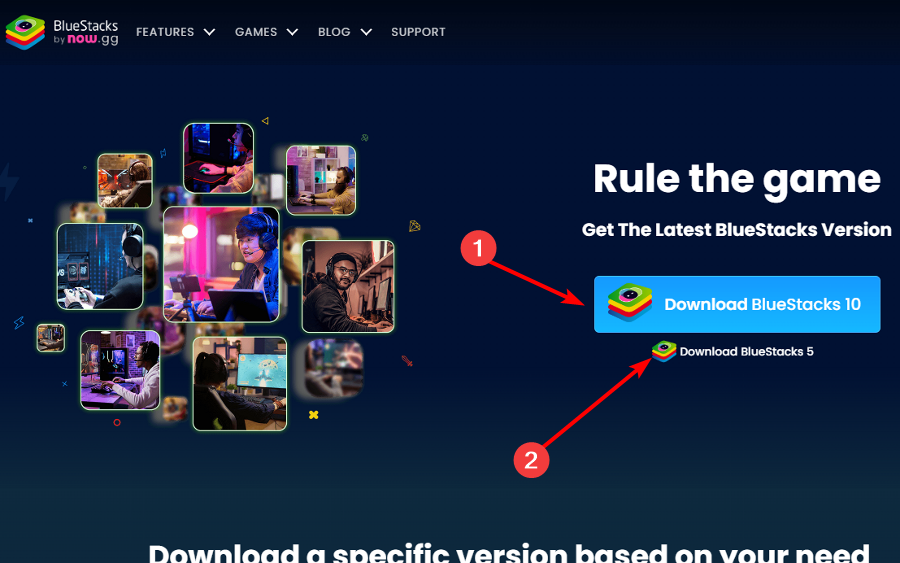
- بمجرد تنزيل ملف التثبيت ، انقر فوقه مرة واحدة واضغط ثَبَّتَالآن.
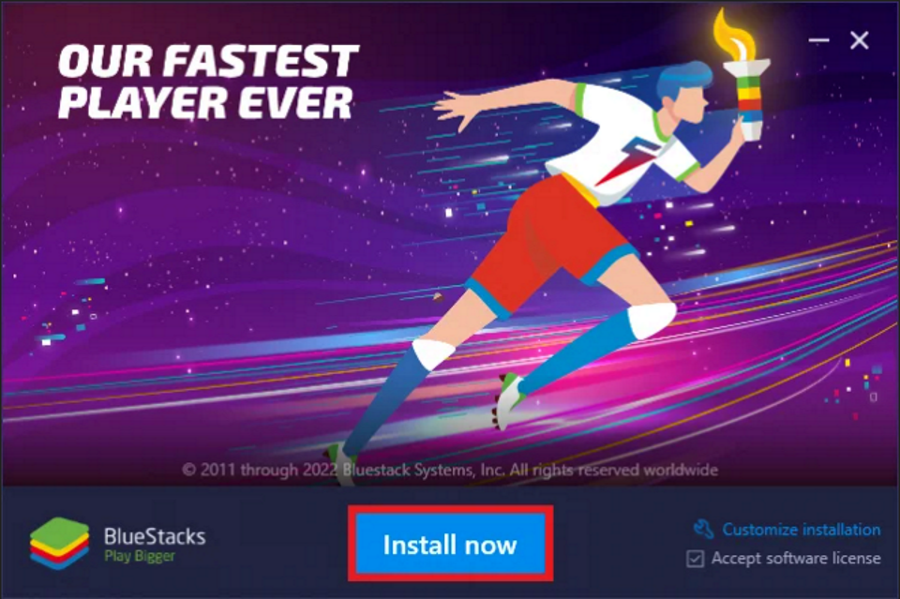
- انتظر حتى ينتهي المحاكي من التثبيت. إذا كنت تشعر أن الأمر يستغرق وقتًا طويلاً ، فقد يحظر جدار الحماية أو برنامج مكافحة الفيروسات التثبيت ، لذا قم بتعطيله مؤقتًا حتى تكتمل هذه العملية.
- سيتم نقلك إلى الصفحة الرئيسية ، حيث يمكنك تنزيل تطبيقات Android.
- كيفية الانتقال بشكل صحيح من Net Core 3.1 إلى Net 6
- كيفية فتح ملفات CAL [3 طرق سهلة]
يجب على المستخدمين الذين يختارون استخدام BlueStacks 10 التأكد من أن لديهم اتصال إنترنت ثابتًا وقويًا. يجب أن يكون لديهم أيضًا مساحة قرص خالية كافية لاستيعاب بيانات اللعبة.
الميزة الرئيسية للإصدار المستند إلى مجموعة النظراء هي المزامنة. يتيح لك ذلك الوصول إلى BlueStacks من جهاز آخر ومواصلة ممارسة الألعاب أينما كنت.
ما هو Bluestack الأفضل لنظام التشغيل Windows 11؟
الإجابة الصحيحة هي دائمًا أحدث إصدار. يأتي BlueStacks في كلا الإصدارين 32 بت و 64 بت ، لذا تأكد من تنزيل الإصدار المناسب لجهاز الكمبيوتر الخاص بك.
نظرًا لأن Windows 11 لا يحتوي على نظام 32 بت ، فمن الأسهل بالنسبة لك الحصول على الإصدار 64 بت وتجنب الالتباس. ومع ذلك ، هناك ما هو أكثر من ذلك.
على الرغم من أن BlueStacks 5 هو أحدث إصدار ، ستجد أربعة خيارات في صفحة التنزيل تم تحسينها جميعًا لنظام التشغيل Windows 11.
عندما تتجاهل الإصدار 32 بت ، فإنك تظل مع ثلاثة. إذن أي بلوستاكس يجب أن تختار؟
- نوجا 64 بت - يمكنك فقط تنزيل وتشغيل الألعاب التي تدعم نظام Android 64 بت.
- فطيرة 64 بت - يمكنك فقط تنزيل الألعاب وتشغيلها على نظامي Android 8 و 9.
- أندرويد 11 - يمكنك تنزيل الألعاب وتشغيلها فقط على نظام Android 11.
يفضل معظم المستخدمين إصدار Pie لأنه تم تحسينه من أجل اللعب المحسن. بل هو أيضا تم تمكين Hyper-V.
تتمثل إحدى مزايا BlueStacks التي يدعمها Hyper-V في أنه يسمح لك باستخدام محاكي BlueStacks الخاص بك على جهاز افتراضي.
هذا يعني أنه يمكنك تشغيل تطبيقات Android الخاصة بك على جهاز افتراضي ، مما سيساعدك على التوفير الذاكرة وقوة المعالجة وزيادة الأمان مقارنة باستخدام المحاكي مباشرة على جهازك حاسوب.
إنها بهذه السهولة. مع BlueStacks ، أنت على بعد دقائق فقط من توفر جميع التطبيقات المفضلة التي تستخدمها على جهاز Android الخاص بك على جهاز الكمبيوتر الذي يعمل بنظام Windows.
مع مجموعة من الميزات ، بما في ذلك المحاكاة الافتراضية والمحاكيات والتوافق مع العديد من تطبيقات Android ، فإن الأمر يستحق امتلاكه على جهاز الكمبيوتر الخاص بك.
هل قمت بتنزيل BlueStacks على نظام Windows 11 الخاص بك؟ ما الذي يعجبك أكثر حول هذا الموضوع؟ أخبرنا في قسم التعليقات أدناه.
هل ما زلت تواجه مشكلات؟
برعاية
إذا لم تحل الاقتراحات المذكورة أعلاه مشكلتك ، فقد يواجه جهاز الكمبيوتر الخاص بك مشكلات أكثر خطورة في نظام التشغيل Windows. نقترح اختيار حل الكل في واحد مثل فورتكت لإصلاح المشاكل بكفاءة. بعد التثبيت ، فقط انقر فوق ملف عرض وإصلاح زر ثم اضغط ابدأ الإصلاح.